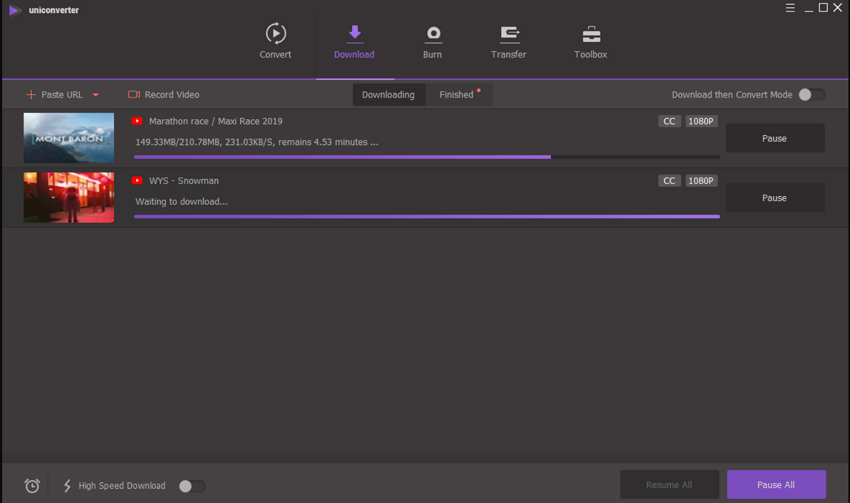录制视频
有时您可能无法下载在线视频, 请轻松!现在您可以尝试 iSkysoft iMedia 转换器豪华的 Windows, 以记录在线视频任何时候, 你想。
1.启动程序并检查 "下载" 选项卡
打开软件程序并访问要录制的视频文件。

2.录制视频
要开始录制视频, 请单击 "录制视频" 按钮。通过调整中间的十字图标或更改框架的边框来选择录制区域。当你认为合适的时候打 "REC"。您可以选择 "全屏" 以更好地录制或选择在特定时间停止。当您想停止录制时, 只需单击停止图标或 ESC 键。

3.选择输出格式和输出文件夹
录制的视频将在 "完成" 选项卡上列出。您可以右键单击该文件, 将录制的视频添加到传输/转换/刻录列表中。单击文件夹图标以找到录制的文件, 或选择 "首选项"-"位置" 来选定指定的文件文件夹。最后, 您可以在您的 Windows PC 上获取录制的视频文件。